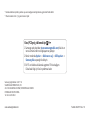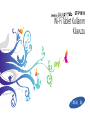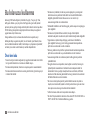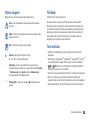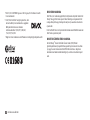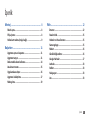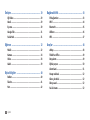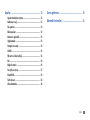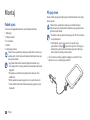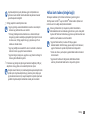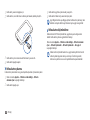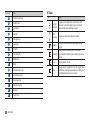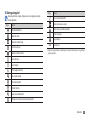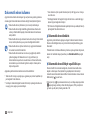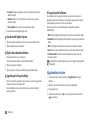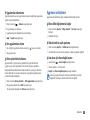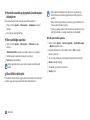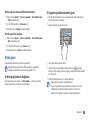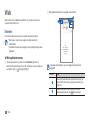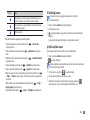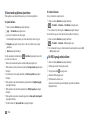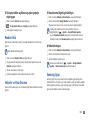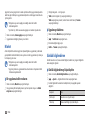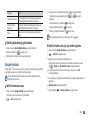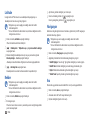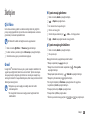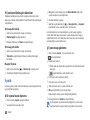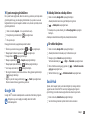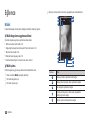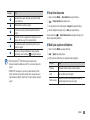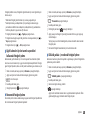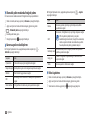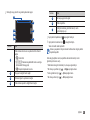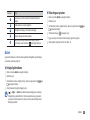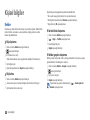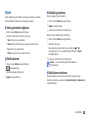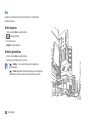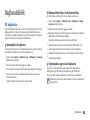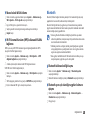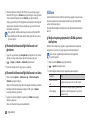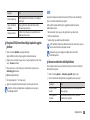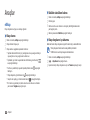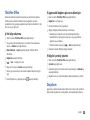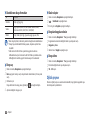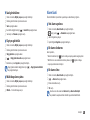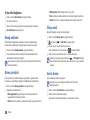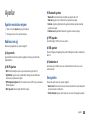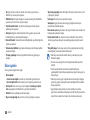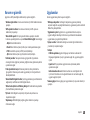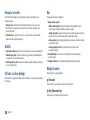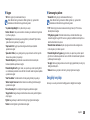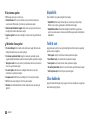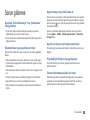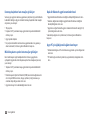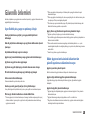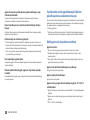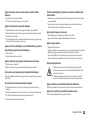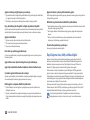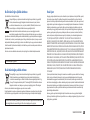Samsung GT-P1010/W16 Kullanım kılavuzu
- Kategori
- Akıllı telefonlar
- Tip
- Kullanım kılavuzu

* Bu kılavuzdaki bazı içerikler, yazılıma veya servis sağlayıcınıza bağlı olarak, aygıtınızdan farklı olabilir.
* Cihazın kullanım ömrü 7 yıl, garanti süresi 2 yıldır.
www.samsungmobile.com Turkish. 04/2011. Rev. 1.0
Kies (PC Sync) yüklemek için
Samsung web sitesinden (1. www.samsungmobile.com) Kies’in en
son sürümünü indirin ve bilgisayarınıza yükleyin.
Menü modunda 2. Ayarlar
→
Kablosuz ve ağ
→
USB ayarları
→
Samsung Kies seçeneğini belirleyin.
Bir PC veri kablosu kullanarak aygıtınızı PC’nize bağlayın.3.
Daha fazla bilgi için Kies’in yardımına bakın.
Samsung Çağrı Merkezi : 444 77 11
SAMSUNG ELECTRONICS CO., LTD
443-742 416 MEATAN-3 DONG, YEONGTONG-GU SUWON
KYONGGI-DO SOUTH KOREA
Tel: +82-2-2255-0114

GT-P1010
Wi-Fi Tablet Kullanım
Kılavuzu

Bu kılavuzu kullanma
2
Bu kılavuzun içindekiler, üründen veya servis sağlayıcılar ya da taşıyıcılar •
tarafından sunulan yazılımdan farklı olabilir ve önceden bildirilmeksizin
değişiklik gösterebilir. Kullanım kılavuzunun en son sürümü için
www.samsungmobile.com adresine bakın.
Kullanılabilir özellikler ve ek hizmetler aygıta, yazılıma veya servis sağlayıcıya
•
göre değişebilir.
Bu kılavuzun biçimlendirilmesi ve teslimi, Google Android işletim
•
sistemlerine dayalıdır ve kullanıcının işletim sistemine bağlı olarak değişebilir.
Uygulamalar ve işlevleri ülkeye, bölgeye ya da donanım özelliklerine
•
göre değişebilir. Samsung, üçüncü taraf uygulamalarından kaynaklanan
performans sorunlarından sorumlu tutulamaz.
Samsung, kullanıcının kayıt defteri ayarlarını düzenlemesinden kaynaklanan
•
performans sorunlarından ve uyumsuzluklardan sorumlu tutulamaz.
www.samsungmobile.com adresine erişerek mobil aygıtınızın yazılımını
•
yükseltebilirsiniz.
Bu aygıtta bulunan ses kaynakları, duvar kağıtları ve resimler, Samsung ile
•
ilgili sahiplerinin arasındaki sınırlı kullanım lisansının kapsamındadır. Bu
malzemelerin ticari veya diğer amaçlarla alınması ve kullanımı, telif hakkı
kanunlarının ihlali anlamına gelmektedir. Samsung, kullanıcının buna benzer
telif hakkı ihlalinden sorumlu tutulamaz.
Bu ürüne ücretsiz/açık kaynaklı bir yazılım dahildir. Lisanslar ait şartlar ve
•
koşullar, sorumluluk reddi, teşekkür ve bildiri yazıları Samsung’un web sitesi
olan opensource.samsung.com adresinde bulunmaktadır.
Lütfen bu kılavuzu daha sonra başvurmak üzere saklayın.
•
Bu cihaz Türkçe karakterlerin tamamını ihtiva eden ETSI TS 123.038 V8.0.0 ve •
ETSI TS 123.040 V8.1.0 teknik özelliklerine uygundur.
Bu kılavuzu kullanma
Samsung P1010 satın aldığınız için tebrikler. Bu güçlü, “her yere git” cihaz,
aktif yaşam stilinize uyan çok yönlü ve haf yapısı ile ağ ve mobil işlemleri
parmak uçlarınıza getiriyor. Google Android işletim sistemi üzerine inşa edilen
P1010 mobil ağ deneyiminizi zenginleştiren binlerce kullanışlı ve eğlenceli
uygulamalara erişim imkanı sunar.
Entegre kablosuz erişim ve hassas dokunmatik ekranı sayesinde, seyir
halindeyken kitap ve gazete okuyabilir; en son haberler, spor haberleri, hava
durumu hakkında haberdar olabilir; multimedya ve iş dosyalarınızı yönetebilir;
ve harita, iş konumlar ve daha fazlası için web’de dolaşabilirsiniz.
Önce beni oku
Güvenli ve doğru kullanımı sağlamak için aygıtınızı kullanmadan önce lütfen •
tüm güvenlik önlemlerini ve bu kılavuzu dikkatle okuyun.
Bu kılavuzdaki açıklamalar, cihazınızın varsayılan ayarlarını esas almaktadır.
•
Bu kılavuzda kullanılan resimlerin ve ekran görüntülerinin görünümü gerçek •
üründen farklı olabilir.

Bu kılavuzu kullanma
3
Telif hakkı
Telif hakkı © 2011 Samsung Electronics
Bu kullanım kılavuzu, uluslararası telif hakkı kanunlarıyla korunmaktadır.
Bu kullanım kılavuzunun hiçbir kısmı, Samsung Electronics‘in önceden yazılı
izni olmaksızın, fotokopisinin çekilmesi, kaydedilmesi veya herhangi bir bilgi
depolama ve alma sisteminde saklanması da dahil olmak üzere, elektronik
veya mekanik olarak, hiçbir şekilde veya hiçbir yolla yeniden üretilemez,
dağıtılamaz, tercüme edilemez veya aktarılamaz.
Ticari markalar
SAMSUNG ve SAMSUNG logosu, Samsung Electronics‘in tescilli ticari •
markalarıdır.
Android logosu, Google Maps
•
™
, Google Maps
™
, Google Mail
™
, YouTube
™
ve Android Market
™
ve Google Talk
™
Google Inc’e ait ticari markalardır.
• ve SRS Labs, Inc. tescilli markasıdır. CS Kulaklık ve WOW HD
teknolojileri SRS Labs, Inc. lisansı altındadır.
Bluetooth
•
®
, dünya genelinde Bluetooth SIG, Inc. rmasının tescilli markasıdır.
Oracle ve Java, Oracle ve/veya Oracle’ın iştiraklerine ait kayıtlı ticari
•
markalarıdır. Diğer isimler bunların ilgili sahiplerine ait ticari marka olabilirler.
Windows Media Player
•
®
, Microsoft Corporation‘ın tescilli ticari markasıdır.
Talimat simgeleri
Başlamadan önce, bu kılavuzda göreceğiniz simgeleri tanıyın:
Uyarı—sizin veya başkalarının yaralanmasına neden olabilecek
durumlar
Dikkat—cihazınızın veya diğer ekipmanın zarar görmesine neden
olabilecek durumlar
Not—notlar, kullanım ipuçları veya ek bilgiler
►
Başvuru—ilgili bilgi içeren sayfalar; örneğin:
► sf. 12 (“bkz. 12. sayfa” anlamına gelir)
→
Arkasından—bir adımı gerçekleştirmek için seçenekler veya
menülerde izlemeniz gereken sıra; örneğin: Menü modunda, Ayarlar
→
Kablosuz ve ağ’ı seçin (Ayarlar, ardından Kablosuz ve ağ
seçeneğine basmanız gerektiğini gösterir)
[ ]
Köşeli ayraçlar—cihaz tuşları; örneğin: [
] (Açma/kapama tuşu
gösterir)

Bu kılavuzu kullanma
4
DIVX VIDEO HAKKINDA
DivX
®
Divx, Inc. tarafından geliştirilmiş bir dijital video biçimidir. Resmi DivX
Onaylı
®
bu aygıt DivX video oynatır. Daha fazla bilgi ve dosyalarınızı DivX
videoya dönüştürmeye yönelik yazılım araçları için www.divx.com adresini
ziyaret edin.
DivX Certied
®
birinci sınıf içerik de dahil olmak üzere 640x480’e kadar olan
DivX
®
video oynatmak içindir.
DIVX İSTEK ÜZERİNE VİDEO HAKKINDA
Bu DivX Onaylı
®
cihazın DivX İstek Üzerine Video (VOD) lmleri
görüntüleyebilmesi için kaydettirilmesi gerekir. Kayıt kodunu temin etmek
için, aygıt kurulum menüsünde DivX VOD bölümünü bulun. Kaydınızın
tamamlanması hakkında daha fazla bilgi için vod.divx.com adresini ziyaret
edin.
Wi-Fi
•
®
, Wi-Fi CERTIFIED logosu ve Wi-Fi logosu, Wi-Fi Alliance‘ın tescilli
ticari markalarıdır.
DivX
•
®
, DivX Certied
®
ve ilgili logolar Divx, Inc’e
ait tescil edilmiş ticari markalardır ve aşağıdaki
ABD patentleri ile korunan lisanslar
altında kullanılırlar. 7,295,673; 7,460,668;
7,515,710; 7,519,274
Diğer tüm ticari markaların ve telif haklarının mülkiyeti ilgili sahiplerine aittir.
•

İçerik
5
Web .................................................................... 22
İnternet ................................................................................ 22
Readers Hub ........................................................................ 25
Haberler ve Hava Durumu ................................................ 25
Samsung Apps .................................................................... 25
Market ................................................................................. 26
Günlük bilgilendirme ......................................................... 26
Google Haritalar ................................................................. 27
Latitude ................................................................................ 28
Rehber .................................................................................. 28
Navigasyon ......................................................................... 28
Ara ........................................................................................ 28
Montaj ................................................................. 8
Paketi açma ............................................................................ 8
Pili şarj etme .......................................................................... 8
Hafıza kartı takma (isteğe bağlı) ........................................ 9
Başlarken ........................................................... 11
Aygıtınızı açma ve kapatma ............................................. 11
Aygıtınızı tanıyın ................................................................ 11
Dokunmatik ekranı kullanma ........................................... 14
Ana ekranı tanıma .............................................................. 15
Uygulamalara erişme ......................................................... 16
Aygıtınızı özelleştirme ....................................................... 17
Metin girme ........................................................................ 19
İçerik

İçerik
6
Bağlanabilirlik ................................................... 43
PC bağlantıları .................................................................... 43
Wi-Fi ..................................................................................... 44
Bluetooth ............................................................................. 45
AllShare ............................................................................... 46
GPS ....................................................................................... 47
Araçlar ............................................................... 48
eKitap ................................................................................... 48
ThinkFree Ofce ................................................................. 49
Dosyalarım .......................................................................... 49
Dijital çerçeve ..................................................................... 50
Alarm Saati .......................................................................... 51
Hesap makinesi .................................................................. 52
Görev yöneticisi .................................................................. 52
Dünya saati ......................................................................... 52
Ses ile Arama ...................................................................... 52
İletişim ............................................................... 29
Qik Video ............................................................................. 29
Gmail .................................................................................... 29
E-posta ................................................................................. 30
Google Talk ......................................................................... 31
Social Hub ........................................................................... 31
Eğlence .............................................................. 32
Müzik ................................................................................... 32
Kamera ................................................................................. 34
Video .................................................................................... 38
Galeri .................................................................................... 39
Kişisel bilgiler ................................................... 40
Rehber .................................................................................. 40
Takvim .................................................................................. 41
Not ....................................................................................... 42

İçerik
7
Sorun giderme .................................................. 59
Güvenlik önlemleri ........................................... 61
Ayarlar ............................................................... 53
Ayarlar menüsüne erişme ................................................. 53
Kablosuz ve ağ .................................................................... 53
Ses ayarları .......................................................................... 53
Ekran ayarları ...................................................................... 54
Konum ve güvenlik ............................................................ 55
Uygulamalar ........................................................................ 55
Hesaplar ve senkr ............................................................... 56
Gizlilik .................................................................................. 56
SD kart ve cihaz belleği ..................................................... 56
Bul ........................................................................................ 56
Bölge & metin .................................................................... 56
Ses girişi ve çıkışı ................................................................ 57
Erişebilirlik ........................................................................... 58
Tarih & saat ......................................................................... 58
Cihaz hakkında ................................................................... 58

Montaj
8
Pili şarj etme
Cihazınız dahili yerleşik pile sahiptir. Aygıtı ilk defa kullanmadan önce pili şarj
etmeniz gerekir.
Yalnızca Samsung tarafından onaylanan şarj cihazlarını kullanın.
Onaylanmamış şarj cihazları pillerin patlamasına veya aygıtınızın hasar
görmesine neden olabilir.
Pili sadece verilen şarj aletini kullanarak şarj edin. Pili PC veri kablosu •
ile şarj edemezsiniz.
Pil azaldığında, aygıt bir uyarı sesi verir ve zayıf pil mesajı
•
görüntülenir. Pil simgesi boş ve kırmızı görünür. Pil düzeyi iyice
düştüğünde, aygıt otomatik olarak kapanır. Aygıtınızı kullanmaya
devam etmek için pilinizi yeniden şarj edin.
PC veri kablosunu USB güç adaptörüne bağlayın ve ardından PC veri
1
kablosunun ucunu çok işlevli girişe yerleştirin.
Montaj
Paketi açma
Ürün kutunuzda aşağıdaki bileşenlerin olup olmadığını denetleyin:
Mobil aygıt
•
USB güç adaptörü•
PC veri kablosu•
Kulaklık•
Hızlı başlangıç kılavuzu•
Yalnızca Samsung tarafından onaylanan yazılımı kullanın. Korsan veya
yasadışı yazılım, üreticinizin garantisi kapsamında olmayan hasar veya
arızaya neden olabilir.
Aygıtınızla birlikte verilen bileşenler bölgenizde kullanılan veya •
servis sağlayıcınızın sunduğu yazılımlara ve aksesuarlara bağlı olarak
değişebilir.
Bulunduğunuz yerdeki Samsung bayisinden ek aksesuar temin
•
edebilirsiniz.
Birlikte sağlanan aksesuarlar aygıtınız için en iyi performansı verir.
•
Ürünle birlikte verilenler haricindeki aksesuarlar, aygıtınızla uyumlu •
olmayabilir.

Montaj
9
Hafıza kartı takma (isteğe bağlı)
Ek dosyaları saklamak için bir hafıza kartı takmanız gerekir. Aygıtınız
32 GB’ye kadar microSD
™
veya microSDHC
™
hafıza kartlarını (hafıza kartı
üreticisine ve türüne bağlı olarak) kabul etmektedir.
Samsung, hafıza kartları için onaylanmış endüstri standartlarını
kullanmaktadır ancak bazı markalar aygıtınızla tam uyumlu olmayabilir.
Uyumsuz bir hafıza kartı kullanılması, aygıtınıza veya hafıza kartına zarar
verebilir ve kartta saklanan veriler bozulabilir.
Aygıtınız hafıza kartları için sadece FAT dosya yapısını •
desteklemektedir. Farklı bir dosya yapısına sahip bir kart takarsanız,
aygıtınız hafıza kartını yeniden biçimlendirmenizi isteyecektir.
Sık sık veri silme ve yazma işlemi yapmak bellek kartlarının kullanım
•
ömrünü kısaltır.
Aygıtınıza bir hafıza kartı taktığınızda, dahili bellek altındaki
•
external_sd klasöründe bellek kartının dosya dizini görünür.
Seyahat adaptörünün yanlış takılması aygıtın ciddi şekilde zarar
görmesine neden olabilir. Hatalı kullanımdan kaynaklanan hasarlar
garanti kapsamında değildir.
USB güç adaptörünü elektrik prizine takın.
2
Aygıtı şarj olduğu sırada kullanabilirsiniz ancak bu durumda pilin •
tamamen şarj edilmesi daha uzun sürebilir.
Cihaz şarj halindeyken dokunmatik ekran ve dokunmatik tuşlar
•
dengesiz güç aktarımı sebebiyle çalışmayabilir. Eğer böyle bir durum
söz konusu ise, USB güç adaptörünü güç çıkışından veya PC veri
kablosunu cihazdan sökün.
Aygıt şarj edildiği sırada ısınabilir. Bu durum normaldir ve cihazınızın
•
kullanım ömrünü veya performansını etkilemez.
Aygıtınız düzgün çalışmıyorsa, aygıtınızı ve şarj cihazını herhangi bir
•
Samsung Servis Merkezi’ne getirin.
Pil tamamen şarj olduğunda (pil simgesi hareket etmediğinde), USB güç
3
adaptörünü önce aygıttan sonra da elektrik prizinden çıkarın.
Enerjiden tasarruf etmek için, kullanmadığınızda seyahat adaptörünüzü
prizden çekin. Seyahat adaptöründe güç anahtarı yoktur, dolayısıyla
güç beslemesini kesmeniz için seyahat adaptörünü prizden çıkarmanız
gereklidir. Seyahat adaptörü kullanılırken sokete yakın durmalıdır.

Montaj
10
Hafıza kartını aygıttan ayrılana kadar yavaşça itin.
3
Hafıza kartını hafıza kartı yuvasından dışarı çekin.
4
Aygıt bilgi aktarırken veya bilgiye erişirken hafıza kartını çıkarmayın; aksi
takdirde veri kaybı olabilir veya hafıza kartı ya da aygıt zarar görebilir.
Hafıza kartını biçimlendirme
›
Hafıza kartınızı bir PC’de biçimlendirmek, aygıtınızla uyumsuzluğa neden
olabilir. Hafıza kartını yalnızca aygıtınızda formatlayın.
Menü modunda Ayarlar
→
SD kart ve cihaz belleği
→
SD kartı devreden
çıkar
→
SD kartı biçimlendir
→
SD kartı biçimlendir
→
Her şeyi sil
seçeneğini belirleyin.
Hafıza kartını biçimlendirmeden önce, aygıtınızda kayıtlı bütün önemli
verilerin yedek kopyalarını almayı unutmayın. Üreticinin garantisi,
kullanıcının eylemleri sonucu veri kaybedilmesini kapsamamaktadır.
Hafıza kartı yuvasının kapağını açın.
1
Hafıza kartını, sarı renkli temas noktaları yere bakacak şekilde yerleştirin.
2
Hafıza kartını yerine oturana kadar hafıza kartı yuvasına itin.
3
Hafıza kartı kapağını kapatın.
4
Hafıza kartını çıkarma
›
Hafıza kartını çıkarmadan önce, güvenli şekilde çıkarmak için devreden çıkarın.
Menü modunda,
1
Ayarlar
→
SD kart ve cihaz belleği
→
SD kartı
devreden çıkar seçeneğini belirleyin.
Hafıza kartı kapağını açın.
2

Başlarken
11
Aygıtınızı tanıyın
Aygıt düzeni
›
12
13
14
15
16
6
1
2
5
8
7
7
4
3
10
9
11
Başlarken
Aygıtınızı açma ve kapatma
Aygıtınızı açmak için,
[
1
] tuşuna uzun basın.
Cihazınızı ilk kez açıyorsanız cihazınızın kurulumunu yapmak için ekranda
2
yer alan talimatları takip edin.
Aygıtı kapatmak için [
] tuşuna uzun basın ve ardından Kapama
→
Evet
seçeneğini belirleyin.
Uçuş moduna geçme
›
Uçuş modunda, tüm kablosuz bağlantılarını etkisiz kılabilir ve uçaklar ve
hastaneler gibi kablosuz cihazların yasak olduğu alanlarda ağ gerektirmeyen
hizmetleri kullanabilirsiniz.
Uçuş modunu etkinleştirmek için, Ayarlar
→
Kablosuz ve ağ
→
Uçuş modu
seçeneğini belirleyin. Ayrıca, [
] tuşuna uzun basabilir ve ardından Uçuş
modu seçeneğini belirleyebilirsiniz.
Uçuş modunun etkinliğini kaldırmak ve kablosuz bağlantıları kullanmak için
Ayarlar
→
Kablosuz ve ağ seçeneklerine gidin ve Uçuş modu seçeneğinin
yanındaki işaret kutusunu temizleyin.
Sessiz moda geçme
›
[• ] tuşuna uzun basın ve Sessiz mod seçeneğini belirleyin.
Ekranın en üst kısmından kısayol panelini açın ve
• Sessiz seçeneğini
belirleyin.

Başlarken
12
Tuşlar
›
Tuş İşlev
Açma/
kapama
Aygıtı açmanızı sağlar (tuşuna uzun basın); Hızlı
menülere erişmenizi sağlar (tuşuna uzun basın);
Dokunmatik ekranı kilitlemenizi sağlar.
Ses
seviyesi
Aygıtın ses seviyesini ayarlamanızı sağlar.
Menü
Geçerli ekranda kullanılabilir seçenekler listesini
açma.
Anasayfa
Ana ekrana dönmenizi sağlar; Son kullanılan
uygulamaların listesini açmanızı sağlar (tuşuna uzun
basın).
Geri Önceki ekrana dönme.
Ara
Google search uygulamasını açın; Bazı uygulamaları
kullanırken arama giriş penceresini açın; Sesli komut
özelliğini başlatın (tuşuna uzun basın).
Numara İşlev
1
Ön kamera merceği
2
Kulaklık girişi
3
Işık algılayıcı
4
Mikrofon
5
Ana sayfa tuşu
6
Menü tuşu
7
Hoparlör
8
Çok işlevli giriş
9
Dahili anten
10
Flaşör
11
Arka kamera merceği
12
Açma/kapama tuşu
13
Ses seviyesi tuşu
14
Hafıza kartı yuvası
15
Geri tuşu
16
Arama tuşu

Başlarken
13
Simge Tanımı
Uçuş modu etkinleştirildi
Müzik çalma devam ediyor
Hata oluştu veya dikkat gerekiyor
Pil gücü seviyesi
Şarj edemiyor
10:00
Güncel saat
1. Eğer Samsung tarafından onaylanmayan bir şarj aleti kullanıyorsanız, bu gösterge
görünmeyecektir.
1
Gösterge simgeleri
›
Ekranda gösterilen simgeler, bölgenize ve servis sağlayıcınıza bağlı
olarak değişebilir.
Simge Tanımı
WLAN etkinleştirildi
Bluetooth etkin
Bluetooth kulaklık bağlı
GPS verisi alınıyor
Web'le senkronize edildi
Veri yükleniyor
Veri indiriliyor
PC ile bağlantı kuruldu
Yeni e-posta mesajı
Alarm etkinleştirildi
Etkinlik bildirimi
Sessiz mod etkinleştirildi
Titreşim modu Sessiz modunda etkinleştirildi

Başlarken
14
Uzun dokunma: Açılır seçenek listesini açmak için bir öğeye en az 2 saniye •
uzun dokunun.
Sürükleyip bırakma: Parmağınızı bir öğe üstünde tutun ve ardından öğeyi
•
taşımak için parmağınızla sürükleyin.
Çift dokunma: Fotoğraara bakarken yakınlaştırmak veya uzaklaştırmak için
•
parmağınızla hızla iki kez dokunun.
Dokunmatik ekranı döndürün
›
Aygıtınızda, yönlendirmesini algılayan entegre bir hareket sensörü bulunur.
Cihazınızı döndürdüğünüzde, ara yüz otomatik olarak yönlendirmeye göre
dönecektir.
Yönlendirmenin muhafaza edilmesine yönelik ara yüzü ayarlamak istiyorsanız,
ekranın üst tarafındaki kısayol panelini açın ve Döndürme kilidi seçeneğini
seçin.
Dokunmatik ekranı kilitleyin veya kilidini açın
›
Cihazınızı belirli bir süre kullanmadığınızda, cihazınız dokunmatik ekranı
kapatır ve istenmeyen cihaz işlemlerinin gerçekleşmesini önlemek için
otomatik olarak dokunmatik ekranı kilitler. Dokunmatik ekranı manuel olarak
kilitlemek için [
] tuşuna basın.
Kilidi açmak için, [
] tuşuna basarak ekranı açın ve noktaya ulaşıncaya kadar
seçeneğini sağa sürükleyin. Ekran kilidi koyduysanız, PIN ya da şifrenizi
girmeniz veya bir şekil çizmeniz gerekir.
► sf. 18
Dokunmatik ekranı kullanma
Aygıtınızın dokunmatik ekranı kolayca öğe seçmenize veya işlem yapmanıza
olanak sağlar. Dokunmatik ekranı kullanma ile ilgili temel işlemleri öğrenin.
Dokunmatik ekranın çizilmemesi için, sivri araçlar kullanmayın.•
Dokunmatik ekranın diğer elektrikli aygıtlarla temas etmesine izin •
vermeyin. Elektrostatik deşarjlar, dokunmatik ekranın bozulmasına
sebep olabilir.
Dokunmatik ekranın suyla temas etmesine izin vermeyin. Dokunmatik
•
ekran, nemli koşullarda veya suya maruz kaldığında bozulabilir.
Dokunmatik ekranın optimum kullanımı için aygıtınızı kullanmadan •
önce ekran koruma lmini kaldırın.
Dokunmatik ekranınızda insan vücudunun yaydığı küçük elektrik
•
yüklerini algılayan bir tabaka bulunur. En iyi performans için,
dokunmatik ekrana parmak ucunuzla dokunun. Dokunmatik ekran,
ekran kalemi veya normal kalem gibi sivri araçların dokunuşlarına
tepki vermeyecektir.
Aşağıdaki eylemlerle dokunmatik ekranı kontrol edebilirsiniz:
Dokunma: Bir menüyü, seçeneği veya uygulamayı seçmek ve başlatmak için
•
parmağınızla bir kez dokunun.
Sürükleyin: Listelerdeki öğeleri hareket ettirmek için parmağınızla dokunun
•
ve aşağı, yukarı, sağa veya sola sürükleyin.

Başlarken
15
Numara İşlev
1
Gösterge ikonlarını ve cihazınızın geçerli durumunu gösterir.
2
Google Arama widget'i ile web'de arama yapar.
3
Kısa yollar ile uygulamaları başlatır.
4
Web tarayıcıyı açar.
5
Menü moduna erişme.
6
İlgili panele doğrudan gidebilmek için ekranın en üstündeki
bir nokta seçin.
7
E-posta uygulamasını başlatmanızı sağlar.
›
Ana ekrana öğe ekleme
Uygulamalara veya uygulamalar, pencere öğeleri veya klasörlerdeki öğelere
kısa yol ekleyerek Ana ekranı özelleştirebilirsiniz.
Ana ekrana öğe eklemek için,
Ana ekranda, [
1
]
→
Ekle seçeneğine basın.
Bir öğe kategorisi seçin.
2
Widget'lar• : Widget ekle. Widget'ler bekleme ekranında uygun
fonksiyonları ve bilgileri sağlayan küçük uygulamalardır.
Ana ekranı tanıma
Cihaz Bekleme modundayken, ana ekranı görürsünüz. Ana ekrandan,
aygıtınızın durumunu görüntüleyebilir ve Menü moduna erişebilirsiniz. Ana
ekranın soluna veya sağına ilerleyin.
1
4
2
3
6
7
5
Yukarıdaki ekran bölgenize veya servis sağlayıcınıza bağlı olarak
değişebilir.

Başlarken
16
Kısayol panelini kullanma
›
Ana ekranda veya bir uygulama kullanırken, kısayol panelini açmak için
gösterge simgeleri alanına dokunun ve parmağınızı aşağı doğru sürükleyin.
Listeyi saklamak için listenin en altını üste sürükleyin.
Cihazın geçerli durumunu görüntüleyebilir ve aşağıdaki seçenekleri
kullanabilirsiniz:
Wi-Fi
• : WLAN özelliğini etkinleştirmenizi veya devre dışı bırakmanızı sağlar.
Bluetooth
• : Bluetooth özelliğini etkinleştirmenizi veya devre dışı bırakmanızı
sağlar.
GPS
• : GPS özelliğini etkinleştirmenizi veya devre dışı bırakmanızı sağlar.
Sessiz
• : Sessiz modunu etkinleştirmenizi veya devre dışı bırakmanızı sağlar.
Döndürme kilidi
• : Döndürme kilidini etkinleştirmenizi veya devre dışı
bırakmanızı sağlar.
Kullanılabilir seçenekler bölgenize veya servis sağlayıcınıza bağlı olarak
değişebilir.
Uygulamalara erişme
Ana ekranda, Menü moduna erişmek için
1
Uygulamalar seçeneğini
belirleyin.
Başka bir menü ekranına gitmek için sola veya sağa ilerleyin.
2
Bir uygulama seçin.
3
Önceki ekrana dönmek için [
4
] tuşuna basın; Ana ekrana dönmek için
[
] tuşuna basın.
Kısayollar
• : Öğelere uygulamalar, yer imleri ve kişiler gibi kısa yollar
eklemenizi sağlar.
Klasörler
• : Kişileriniz için yeni bir klasör oluşturmanızı veya klasör
eklemenizi sağlar.
Duvar kağıtları
• : Bir arka plan resmi ayarlamanızı sağlar.
Ana ekrana eklemek istediğiniz öğeyi seçin.
3
Ana ekrandaki öğeleri taşıma
›
Öğe gri oluncaya kadar öğenin üzerine uzun basın ve hareket ettirin.
1
Öğeyi istediğiniz konuma sürükleyin.
2
Öğeleri Ana ekrandan kaldırma
›
Bir öğeyi kaldırmak için uzun dokunun.
1
Çöp kutusu bekleme ekranının alt kısmında belirecektir.
Öğeyi çöp kutusuna sürükleyin.
2
Öğe ve çöp kutusu kırmızıya döndüğünde, öğeyi serbest bırakın.
3
Uygulamaya bir kısayol ekleyin
›
Menü modunda bir uygulamanın ikonu üstüne uzun basın. Uygulamanın
1
kısayol ikonu ana ekrana eklenecektir.
İkonu istediğiniz konuma hareket ettirin veya ana ekranın başka bir
2
paneline gönderin.

Başlarken
17
Aygıtınızı özelleştirme
Aygıtınızı kendi tercihlerinize göre özelleştirerek daha fazla keyif alın.
Ekran dilini değiştirmenizi sağlar
›
Menü modunda,
1
Ayarlar
→
Bölge & metin
→
Yeri seçin seçeneğini
belirleyin.
İstediğiniz dili seçin.
2
Güncel tarihi ve saati ayarlama
›
Menü modunda,
1
Ayarlar
→
Tarih & saat seçeneğini belirleyin.
Saat diliminizi seçin, saat ve tarihi ayarlayın ve diğer seçenekleri değiştirin.
2
Ana ekran için duvar kağıdı seçme
›
Ana ekranda, [
1
]
→
Duvar kağıdı seçeneğine basın.
Bir resim klasörü
2
→
bir resim seçin.
Kaydet
3
, veya Duvar kağıdını ayarla seçeneğini belirleyin.
Samsung, aygıtınızda bulunan varsayılan görüntülerin veya duvar
kağıtlarının herhangi bir kullanımından sorumlu değildir.
Uygulamaları düzenleme
›
Uygulama listesinde yer alan uygulamaların sıralarını değiştirerek uygulamaları
yeniden organize edebilirsiniz.
Menü modunda, [
1
]
→
Düzenle seçeneğine basın.
Bir uygulamaya uzun dokunun.
2
Uygulama simgesini istediğiniz konuma sürükleyin.
3
[
4
]
→
Kaydet seçeneğine basın.
Son uygulamalara erişme
›
Son eriştiğiniz uygulamalar listesini açmak için [
1
] tuşuna uzun basın.
Bir uygulama seçin.
2
Görev yöneticisini kullanma
›
Aygıtınız birden çok görevi yerine getirebilen bir aygıttır. Birden fazla
uygulamayı aynı anda çalıştırabilir. Ancak, birden çok görev yapabilme
özelliği takılmalara, kilitlenmelere, bellek sorunlarına veya ek güç tüketimine
neden olabilir. Bu tür sorunların oluşmaması için gereksiz programları görev
yöneticisi'ni kullanarak kapatın.
Menü modunda,
1
Görev yöneticisi
→
Etkin uygulamalar seçeneğini seçin.
Bir uygulamayı kapatmak için,
2
Bitir seçeneğini seçin.
Tüm programları kapatmak için Tüm son seçeneğini seçin.

Başlarken
18
Ekran kilidini etkinleştirdiğinizde, cihazınızı her açtığınızda veya •
dokunmatik ekranın kilidini açtığınızda cihazınız kilit açma kodu
gerektirir.
PIN numaranızı veya parolanızı unutursanız, aygıtınızı sıfırlamak için
•
Samsung Servis Merkezi'ne getirin.
Samsung, yasadışı yazılımın neden olduğu hiçbir güvenlik kodu veya
•
özel bilgi kaybından ya da diğer zararlardan sorumlu değildir.
Bir kilit açma modeli ayarlama
Menü modunda,
1
Ayarlar
→
Konum ve güvenlik
→
Ekran kilidini ayarla
→
Model seçeneklerini seçin.
Ekrandaki talimatlara ve örnek modellere bakın ve
2
İleri seçeneğini
belirleyin (gerekirse).
En az 4 noktayı bağlamak için parmağınızı sürükleyerek bir model çizin.
3
Devam
4
seçeneğini belirleyin.
Onaylamak için yeniden bir model çizin.
5
Onayla
6
'yı seçin.
Pencereler arasında geçiş yapmak için animasyonu
›
etkinleştirme
Cihazı kullanırken pencereler arasında geçiş efekti seçebilirsiniz.
Menü modunda,
1
Ayarlar
→
Ekran ayarları
→
Animasyon seçeneğini
belirleyin.
Bir animasyon seçeneği belirleyin.
2
Ekran parlaklığını ayarlama
›
Menü modunda,
1
Ayarlar
→
Ekran ayarları
→
Parlaklık seçeneğini
belirleyin.
Otomatik parlaklık
2
seçeneğinin yanındaki onay kutusunu temizleyin.
Parlaklık seviyesini
3
ayarlamak için kaydırıcıyı sürükleyin.
Tamam
4
seçeneğini belirleyin.
Ekranın parlaklık seviyesi, aygıtın pilinin ne kadar sürede biteceğini
etkiler.
›
Ekran kilidini etkinleştirin
İzinsiz kişilerin izniniz olmadan aygıtı kullanmasını önlemek için bir kilit açma
modeli ile veya şifre koyarak dokunmatik ekranı kilitleyebilirsiniz.

Başlarken
19
Swype klavye kullanarak metin girme
›
Bir sözcüğün ilk karakterini seçin ve parmağınızı ekrandan kaldırmadan
1
ikinci karaktere doğru sürükleyin.
Sözcüğü tamamlayana dek devam edin.
2
Son karakterde parmağınızı kaldırın.
3
Sözcük doğru görüntülendiğinde boşluk girmek için
4
seçeneğini
belirleyin. Doğru sözcük görüntülenmezse, görüntülenen listeden alternatif
bir sözcük seçin.
Metninizi tamamlayana dek 1-4. adımları tekrarlayın.
5
Metni girmek için tuşlara da dokunabilirsiniz.•
Tuşun üst yarısındaki bulunan karakterleri girmek için tuşa uzun •
basabilirsiniz. Karakter listesi belirene kadar tuş üzerine uzun
bastığınızda özel karakter, simgeler ve rakamlar girebilirsiniz.
Kilidi açmak için kullanılacak PIN kodunu belirleyin
Menü modunda,
1
Ayarlar
→
Konum ve güvenlik
→
Ekran kilidini ayarla
→
PIN seçeneklerini seçin.
Yeni bir PIN (nümerik) girin ve
2
Devam'i seçin.
PIN'i tekrar girin ve
3
Tamam seçeneğini belirleyin.
Bir kilit açma şifresi ayarlama
Menü modunda,
1
Ayarlar
→
Konum ve güvenlik
→
Ekran kilidini ayarla
→
Şifre seçeneklerini seçin.
Yeni bir şifre (alfa nümerik) girin ve
2
Devam'i seçin.
Parolayı tekrar girin ve
3
Tamam seçeneğini belirleyin.
Metin girme
Sanal klavyeden karakter seçerek metin girebilirsiniz.
Bazı dillerde metin giremezsiniz. Metin girmek için, yazma dilini
desteklenen dillerden birine getirmeniz gerekir.
► sf. 56
Metin giriş yöntemini değiştirme
›
Metin giriş alanına uzun dokunun ve Giriş metodu
→
metin giriş yöntemi
(Swype veya Samsung tuş takımı) seçimini belirleyin.
Sayfa yükleniyor...
Sayfa yükleniyor...
Sayfa yükleniyor...
Sayfa yükleniyor...
Sayfa yükleniyor...
Sayfa yükleniyor...
Sayfa yükleniyor...
Sayfa yükleniyor...
Sayfa yükleniyor...
Sayfa yükleniyor...
Sayfa yükleniyor...
Sayfa yükleniyor...
Sayfa yükleniyor...
Sayfa yükleniyor...
Sayfa yükleniyor...
Sayfa yükleniyor...
Sayfa yükleniyor...
Sayfa yükleniyor...
Sayfa yükleniyor...
Sayfa yükleniyor...
Sayfa yükleniyor...
Sayfa yükleniyor...
Sayfa yükleniyor...
Sayfa yükleniyor...
Sayfa yükleniyor...
Sayfa yükleniyor...
Sayfa yükleniyor...
Sayfa yükleniyor...
Sayfa yükleniyor...
Sayfa yükleniyor...
Sayfa yükleniyor...
Sayfa yükleniyor...
Sayfa yükleniyor...
Sayfa yükleniyor...
Sayfa yükleniyor...
Sayfa yükleniyor...
Sayfa yükleniyor...
Sayfa yükleniyor...
Sayfa yükleniyor...
Sayfa yükleniyor...
Sayfa yükleniyor...
Sayfa yükleniyor...
Sayfa yükleniyor...
Sayfa yükleniyor...
Sayfa yükleniyor...
Sayfa yükleniyor...
Sayfa yükleniyor...
Sayfa yükleniyor...
-
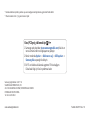 1
1
-
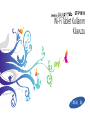 2
2
-
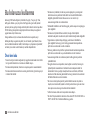 3
3
-
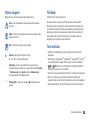 4
4
-
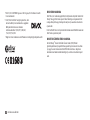 5
5
-
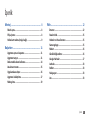 6
6
-
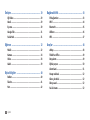 7
7
-
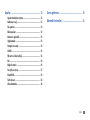 8
8
-
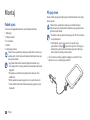 9
9
-
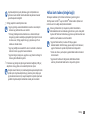 10
10
-
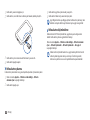 11
11
-
 12
12
-
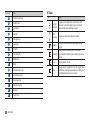 13
13
-
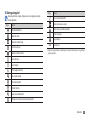 14
14
-
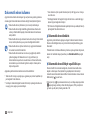 15
15
-
 16
16
-
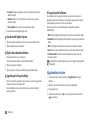 17
17
-
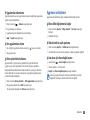 18
18
-
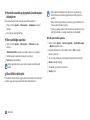 19
19
-
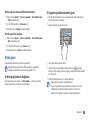 20
20
-
 21
21
-
 22
22
-
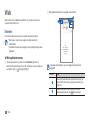 23
23
-
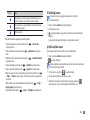 24
24
-
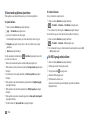 25
25
-
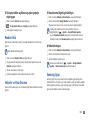 26
26
-
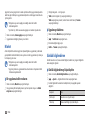 27
27
-
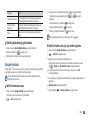 28
28
-
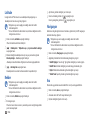 29
29
-
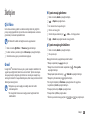 30
30
-
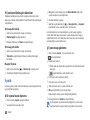 31
31
-
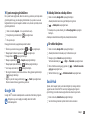 32
32
-
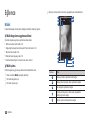 33
33
-
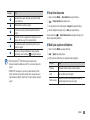 34
34
-
 35
35
-
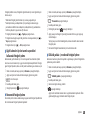 36
36
-
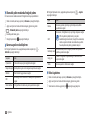 37
37
-
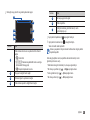 38
38
-
 39
39
-
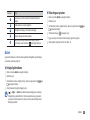 40
40
-
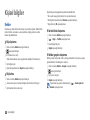 41
41
-
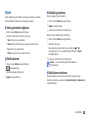 42
42
-
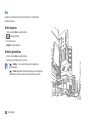 43
43
-
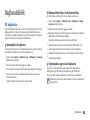 44
44
-
 45
45
-
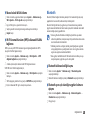 46
46
-
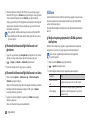 47
47
-
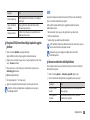 48
48
-
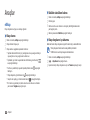 49
49
-
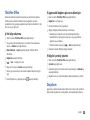 50
50
-
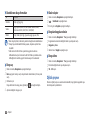 51
51
-
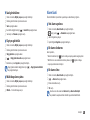 52
52
-
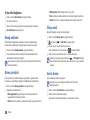 53
53
-
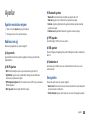 54
54
-
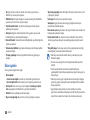 55
55
-
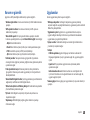 56
56
-
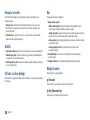 57
57
-
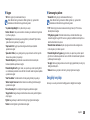 58
58
-
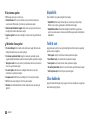 59
59
-
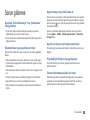 60
60
-
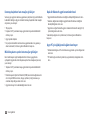 61
61
-
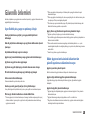 62
62
-
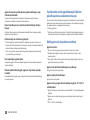 63
63
-
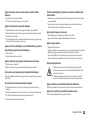 64
64
-
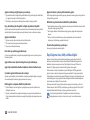 65
65
-
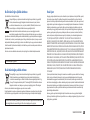 66
66
-
 67
67
-
 68
68
Samsung GT-P1010/W16 Kullanım kılavuzu
- Kategori
- Akıllı telefonlar
- Tip
- Kullanım kılavuzu
İlgili makaleler
-
Samsung GT-P7310/AM16 Kullanım kılavuzu
-
Samsung GT-P7510/AM16 Kullanım kılavuzu
-
Samsung GT-P1000 Kullanım kılavuzu
-
Samsung GT-B7510 Hızlı başlangıç Kılavuzu
-
Samsung GT-I9100 Kullanım kılavuzu
-
Samsung GT-S5670 Kullanım kılavuzu
-
Samsung GT-S5830 Kullanım kılavuzu
-
Samsung GT-S8530 Kullanım kılavuzu
-
Samsung GT-I8530 Kullanım kılavuzu
-
Samsung GT-I7500 Kullanım kılavuzu